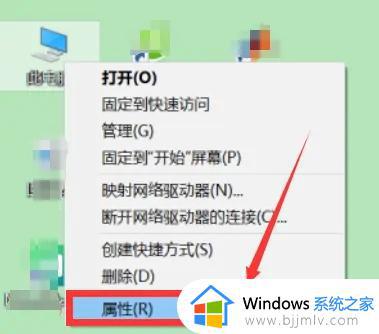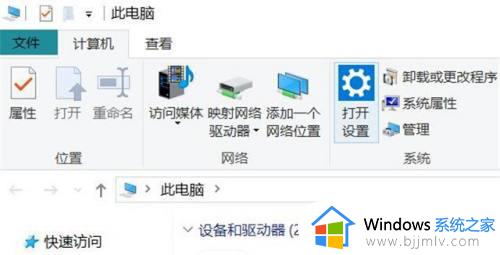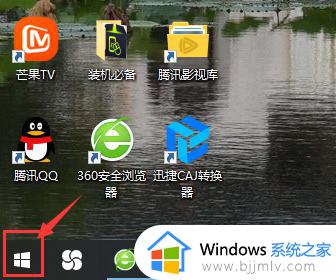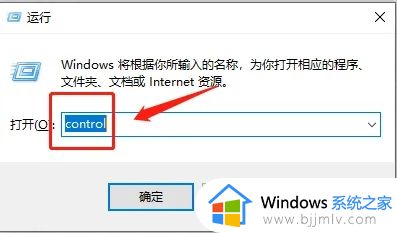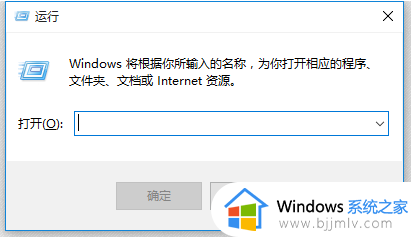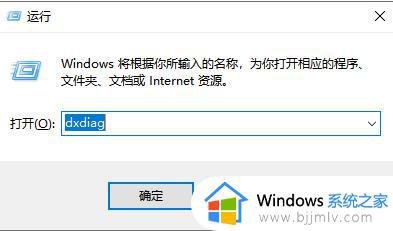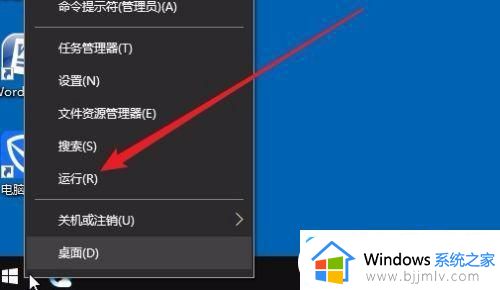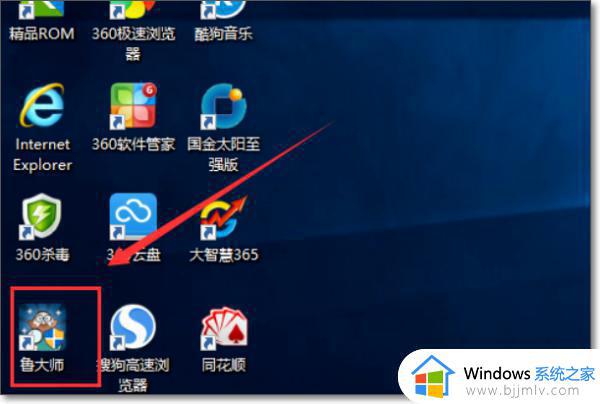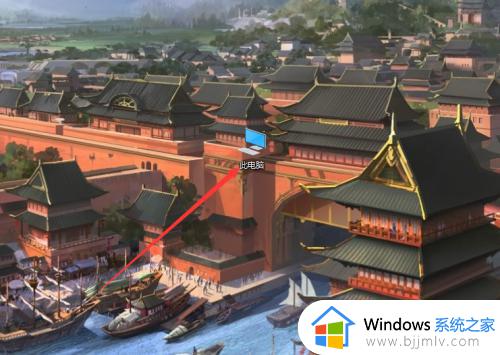win10笔记本怎么看显卡 win10笔记本哪里查看显卡
更新时间:2023-10-08 09:22:08作者:skai
我们小伙伴经常使用win10笔记本电脑的应该都知道,显卡对于我们笔记本电脑来说十分的重要,可以决定我们的电脑性能,因此我们很多小伙伴都想要查看自己的笔记本电脑显卡,但是不知道怎么查看,今天小编就带着大家一起来看看win10笔记本怎么看显卡,希望本文对你有帮助。
具体方法:
1.在此电脑上鼠标右击选择“属性”;
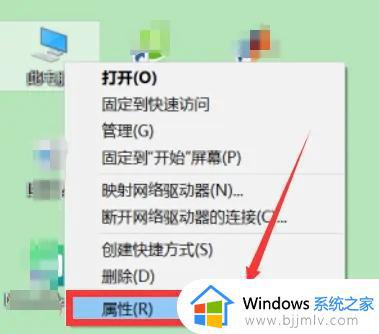
2.在弹出的“关于”页面点击“设备管理器”;
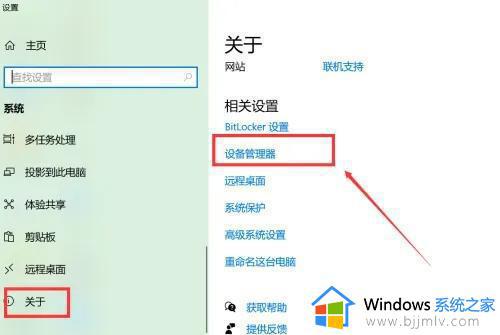
3.在设备管理器中点击“显示适配器”,子菜单中的就是本机的显卡,点击即可查看显卡的信息。
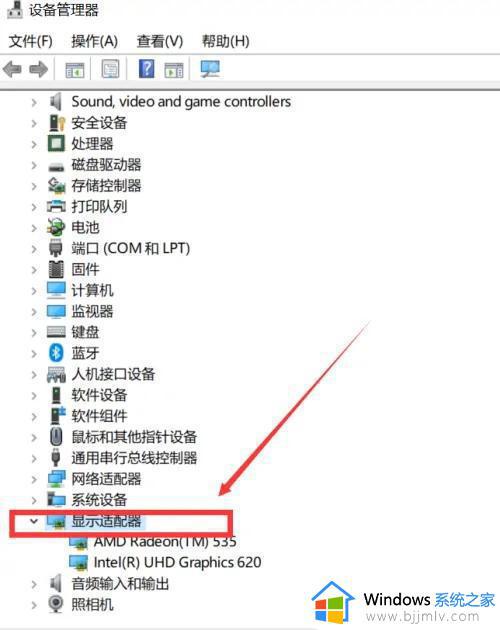
以上全部内容就是小编带给大家的win10笔记本看显卡详细内容分享啦,还不清楚的小伙伴,就跟着小编的步骤进行操作吧,希望本文可以有效的帮助到各位。